第八章 图像通道的处理
- 格式:ppt
- 大小:4.54 MB
- 文档页数:21
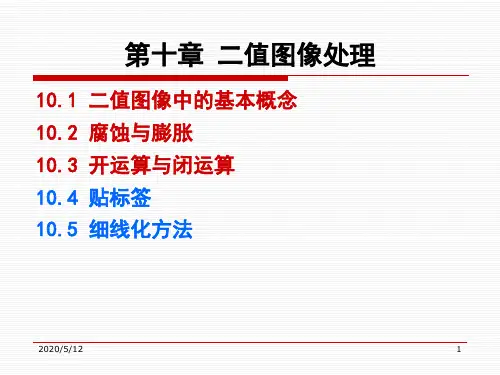






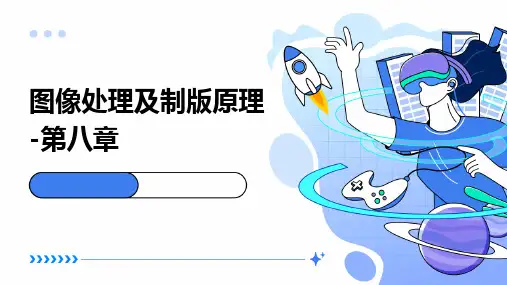

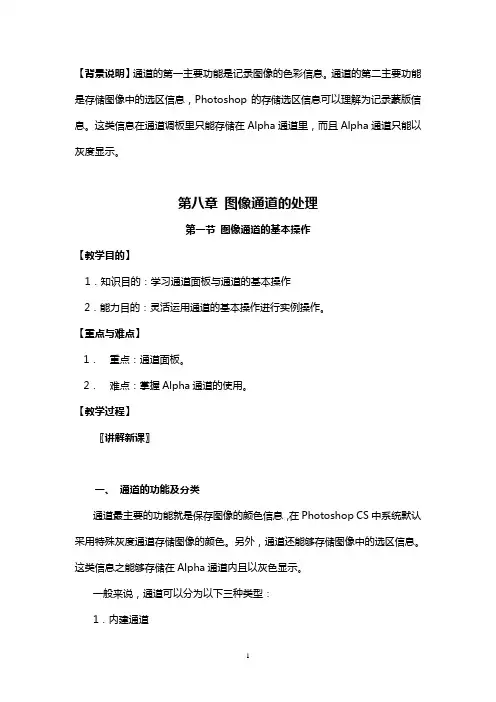
〘背景说明〙通道的第一主要功能是记录图像的色彩信息。
通道的第二主要功能是存储图像中的选区信息,Photoshop的存储选区信息可以理解为记录蒙版信息。
这类信息在通道调板里只能存储在Alpha通道里,而且Alpha通道只能以灰度显示。
第八章图像通道的处理第一节图像通道的基本操作〘教学目的〙1.知识目的:学习通道面板与通道的基本操作2.能力目的:灵活运用通道的基本操作进行实例操作。
〘重点与难点〙1.重点:通道面板。
2.难点:掌握Alpha通道的使用。
〘教学过程〙〖讲解新课〗一、通道的功能及分类通道最主要的功能就是保存图像的颜色信息,在Photoshop CS中系统默认采用特殊灰度通道存储图像的颜色。
另外,通道还能够存储图像中的选区信息。
这类信息之能够存储在Alpha通道内且以灰色显示。
一般来说,通道可以分为以下三种类型:1.内建通道该通道用来保存图像颜色的信息,一幅RGB模式的图像其颜色由红(R)、绿(G)、蓝(B)三原色组成。
反映在通道中就分别对应红(R)、绿(G)、蓝(B)原色通道,另外还有一个RGB复合通道混合了三种原色通道的显示效果。
当我们改变任何一个原色通道的颜色信息时,复合通道都会实时反映出来。
打开Photoshop CS安装目录下“样本”文件夹下的“山丘.tif”图像文件,隐藏其中的绿色通道后,可以发现图像文件在色彩上发生了明显的变化,如图8-1所示。
图8-1 隐藏绿色通道后的效果如果将图像模式由RGB转换为CMYK,则会出现包括混合通道在内的5个通道。
2.Alpha通道Alpha通道是额外建立的通道,除了保存颜色信息外,还可以用来将图像上的选区作为蒙版保存在Alpha通道中。
如图8-2所示,山丘的部分被选中后形成了一个新的通道“山丘”。
图8-2 Alpha通道“山丘”3.专色通道(Spot Channel)该通道是具有特殊用途的通道。
专色是特殊的预混油墨,用于替代或补充印刷色 (CMYK) 油墨。
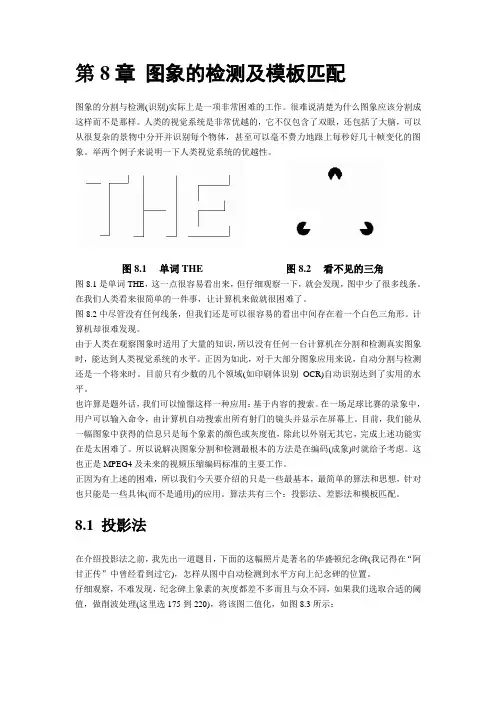
第8章 图象的检测及模板匹配图象的分割与检测(识别)实际上是一项非常困难的工作。
很难说清楚为什么图象应该分割成这样而不是那样。
人类的视觉系统是非常优越的,它不仅包含了双眼,还包括了大脑,可以从很复杂的景物中分开并识别每个物体,甚至可以毫不费力地跟上每秒好几十帧变化的图象。
举两个例子来说明一下人类视觉系统的优越性。
图8.1 单词THE图8.2 看不见的三角 图8.1是单词THE ,这一点很容易看出来,但仔细观察一下,就会发现,图中少了很多线条。
在我们人类看来很简单的一件事,让计算机来做就很困难了。
图8.2中尽管没有任何线条,但我们还是可以很容易的看出中间存在着一个白色三角形。
计算机却很难发现。
由于人类在观察图象时适用了大量的知识,所以没有任何一台计算机在分割和检测真实图象时,能达到人类视觉系统的水平。
正因为如此,对于大部分图象应用来说,自动分割与检测还是一个将来时。
目前只有少数的几个领域(如印刷体识别OCR)自动识别达到了实用的水平。
也许算是题外话,我们可以憧憬这样一种应用:基于内容的搜索。
在一场足球比赛的录象中,用户可以输入命令,由计算机自动搜索出所有射门的镜头并显示在屏幕上。
目前,我们能从一幅图象中获得的信息只是每个象素的颜色或灰度值,除此以外别无其它,完成上述功能实在是太困难了。
所以说解决图象分割和检测最根本的方法是在编码(成象)时就给予考虑。
这也正是MPEG4及未来的视频压缩编码标准的主要工作。
正因为有上述的困难,所以我们今天要介绍的只是一些最基本,最简单的算法和思想,针对也只能是一些具体(而不是通用)的应用。
算法共有三个:投影法、差影法和模板匹配。
8.1 投影法在介绍投影法之前,我先出一道题目,下面的这幅照片是著名的华盛顿纪念碑(我记得在“阿甘正传”中曾经看到过它),怎样从图中自动检测到水平方向上纪念碑的位置。
仔细观察,不难发现,纪念碑上象素的灰度都差不多而且与众不同,如果我们选取合适的阈值,做削波处理(这里选175到220),将该图二值化,如图8.3所示:图8.3 华盛顿纪念碑图8.4 削波处理,将图8.3二值化 由于纪念碑所在的那几列的白色点比起其他列多很多,如果把该图在垂直方向做投影,如图8.5所示。
实验8图像通道的处理一、实验的目的和要求1、掌握通道的基本操作,掌握选区的保存与载入,应用图像及图像计算。
2、熟练通道的的复制、删除、分离及蒙版等选区的保存及载入,使用应用图像及计算制作出特殊效果作品。
例:使用应用图像和计算功能将海岸风景与向日葵图像合并,制作出海岸上遍布向日葵的效果二、实验的准备阅读讲义第八章三、实验的仪器及材料1、计算机2、Photoshop应用软件3、实验指导书四、实验的内容1、如何在Alpha通道中获取选区的信息?答:在通道中选中Alpha通道,再点击通道调板下面的“将通道作为选区载入”即可。
2、满足什么条件才能进行两幅图像文件的混合计算?答:图像混合计算是指对一个或多个图像中的通道和层、通道和通道进行计算操作,从而实现特殊效果的编辑办法,它包括“应用图像”和“计算”。
而在使用“应用图像”命令时要注意,图像文件的像素尺寸和颜色模式要相同,即要进行混合计算的两幅图像文件的像素尺寸和颜色模式要相同才能进行两幅图像文件的混合计算。
3、通道的主要功能是什么?主要有哪几种类型?答:通道的功能主要有两个:(1)通道最主要的功能就是保存图像的颜色信息,在Photoshop CS中系统默认采用特殊灰度通道存储图像的颜色;(2)通道还能够存储图像中的选区信息。
这类信息能够存储在Alpha通道内且以灰色显示。
一般来说,通道可以分为以下三种类型:(1)内建通道该通道用来保存图像颜色的信息,一幅RGB模式的图像其颜色由红(R)、绿(G)、蓝(B)三原色组成。
反映在通道中就分别对应红(R)、绿(G)、蓝(B)原色通道,另外还有一个RGB复合通道混合了三种原色通道的显示效果。
当我们改变任何一个原色通道的颜色信息时,复合通道都会实时反映出来。
(2)Alpha通道Alpha通道是额外建立的通道,除了保存颜色信息外,还可以用来将图像上的选区作为蒙版保存在Alpha通道中。
(3)专色通道该通道是具有特殊用途的通道。
图像的通道和选择调整通道是图像中颜色信息的分离层。
在PhotoShop软件中,通道可以用来调整图像的亮度、对比度和颜色平衡,以及创建特殊效果。
掌握通道的使用方法,可以帮助我们更好地编辑和优化图像。
首先,让我们了解一下通道的基本知识。
在PhotoShop中,彩色图像通常由红色、绿色和蓝色三个颜色通道组成,也被称为RGB通道。
每个通道都包含了图像中对应颜色的亮度信息。
通过调整每个通道的亮度和对比度,我们可以分别改变图像中的红色、绿色和蓝色分量,从而改变图像整体的色调。
要对图像的通道进行调整,首先需要打开PhotoShop软件并导入要编辑的图像。
然后,选择“窗口”菜单中的“通道”选项,即可显示图像的通道面板。
在通道面板中,我们可以看到红色、绿色和蓝色通道的缩略图。
接下来,让我们通过选择调整来改变图像的亮度和对比度。
在通道面板中,我们可以看到每个通道旁边有一个图标,点击该图标可以选择“曲线”、“色阶”、“亮度/对比度”等选项来调整通道。
曲线调整是最常用的通道调整方法之一。
点击曲线调整图标后,我们可以看到一个曲线编辑器。
在曲线编辑器中,我们可以拖动曲线上的控制点,从而改变该通道的亮度和对比度。
拖动控制点的上升部分可以增加亮度,拖动下降部分可以增加对比度。
通过逐步调整曲线上的控制点,我们可以精确控制图像中不同区域的亮度和对比度。
色阶调整也是一种常用的通道调整方法。
点击色阶调整图标后,我们可以看到一个色阶调整面板。
在面板中,我们可以使用输入和输出调节器来改变该通道的亮度和对比度。
通过移动输入调节器的黑点、灰点和白点,我们可以重新分配图像中的亮度级别,从而改变图像的对比度。
亮度/对比度调整是最简单的通道调整方法之一。
点击亮度/对比度调整图标后,我们可以看到一个亮度/对比度调整面板。
在面板中,我们可以通过移动滑块来改变该通道的亮度和对比度。
通过增加亮度滑块的数值,我们可以增加图像的亮度;通过增加对比度滑块的数值,我们可以增加图像的对比度。